Netflix, l'une des plus grandes plateformes de streaming vidéo au monde, est compatible avec divers appareils, notamment les modèles Xbox tels que la Xbox 360, la Xbox One, la Xbox One X/S et la Xbox Series X/S. Le streaming Netflix sur Xbox plutôt que sur un téléviseur libère les utilisateurs des contraintes d'une interface utilisateur limitée ou obsolète. En connectant les consoles Xbox à des écrans plus grands, les utilisateurs peuvent profiter d'une expérience cinématographique tout en diffusant Netflix.
Dans cet article, nous avons préparé un guide complet qui vous guidera tout au long du processus d'installation de Netflix sur la console Xbox. Préparez-vous à élever votre divertissement vers de nouveaux sommets avec Netflix sur votre Xbox.
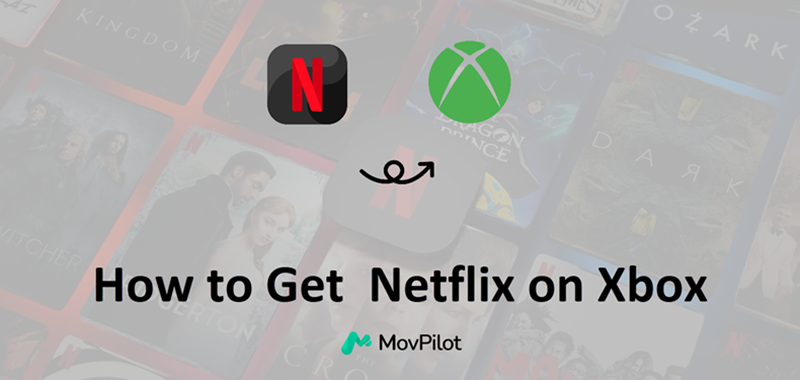
Vous aimerez peut-être aussi:
2 façons de regarder Netflix sur Nintendo Switch
Comment regarder des films et des émissions Netflix sur PS4/PS5
Méthode 1. Obtenir et regarder Netflix sur la console Xbox
Avec une console Xbox, vous pouvez facilement accéder au vaste monde de divertissement offert par Netflix et en profiter. Vous découvrirez ci-dessous comment télécharger et regarder Netflix sur Xbox via la méthode officielle.
De quoi avez-vous besoin pour obtenir Netflix sur Xbox
Avant de procéder à l'installation de Netflix sur votre Xbox, il est essentiel de vérifier les exigences pour garantir un processus fluide :
-
Versions d'application Netflix compatibles : Vérifiez que votre appareil Xbox prend en charge l'application Netflix, comme la Xbox 360, la Xbox One, la Xbox One X/S ou la Xbox Series X/S. En attendant, assurez-vous que vous disposez de la dernière version de l'application Netflix compatible avec votre console Xbox.
-
Connexion Internet stable : Assurez-vous d'être connecté au réseau Xbox Live et de disposer d'une connexion Internet stable. Vous pouvez utiliser une connexion Ethernet filaire ou vous connecter via Wi-Fi. Cela est nécessaire pour terminer l'installation de l'application et diffuser des vidéos en toute transparence.
-
Abonnement Netflix : Bien que vous puissiez télécharger l'application Netflix gratuitement sans abonnement Xbox Live Gold, vous aurez toujours besoin d'un abonnement Netflix actif pour accéder au contenu Netflix et le regarder. Si vous n'avez pas de compte, vous pouvez en créer un sur le site Web de Netflix.
Une fois ces exigences satisfaites, vous pouvez passer à l’étape suivante et suivre les instructions fournies pour installer Netflix sur votre console Xbox.
Comment installer Netflix sur Xbox
Il est temps de découvrir le monde des films et séries Netflix en streaming sur votre console Xbox ! Que vous possédiez une Xbox 360, une Xbox One, une Xbox One X/S ou une Xbox Series X/S, suivez le guide de manipulation pour installer Netflix :
Sur Xbox One, Xbox One X/S, Xbox Series X/S
Veuillez noter que les procédures d'installation de Netflix sur Xbox One, Xbox One X/S et Xbox Series X/S sont les mêmes :
- Tout d’abord, veuillez réveiller votre appareil Xbox et faites défiler l’écran d’accueil vers la droite pour ouvrir le « Store ».
- Accédez au module « Applications » et faites défiler la liste pour trouver l'application Netflix. Vous pouvez la rechercher directement si vous ne la trouvez pas dans la liste.
- Appuyez sur « Installer » pour terminer l’installation de l’application sur Xbox.
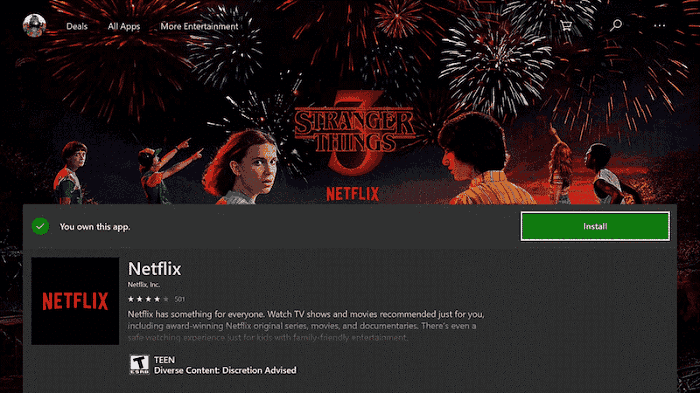
Sur Xbox 360
L'installation de Netflix sur Xbox 360 diffère légèrement des appareils Xbox ci-dessus, sans passer par le « Store ».
- Sur l’écran d’accueil de la Xbox 360, au lieu de Store, vous devrez sélectionner l’option « Applications ».
- Cliquez ensuite sur le module « Rechercher des applications » et tapez Netflix pour accéder à l’application.
- Une fois que le résultat de l'application Netflix apparaît, appuyez dessus et cliquez sur le bouton « Télécharger » pour procéder à son installation sur votre Xbox 360.
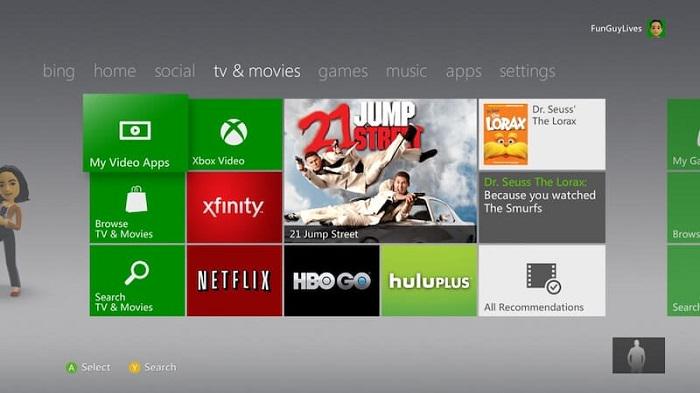
Comment configurer Netflix sur Xbox
Sur Xbox One, Xbox One X/S, Xbox Series X/S
Après avoir installé Netflix, vous pouvez désormais configurer Netflix sur Xbox et explorer ses brillants services de streaming vidéo avec les opérations suivantes.
- Depuis l’écran d’accueil de votre appareil Xbox, appuyez sur « Netflix ».
- Cliquez sur l’option « Connexion membre » dans la fenêtre de connexion.
- Veuillez saisir à la fois votre compte Netflix et votre mot de passe pour vous connecter.
Attention:
Si vous n'êtes pas encore membre de Netflix, veuillez vous rendre sur le Site Web de Netflix et inscrivez-vous pour créer un compte en premier.
- Confirmez la « Connexion » pour terminer la configuration de Netflix et commencer à diffuser des films et des séries télévisées à partir de celui-ci.
Sur Xbox 360
Les procédures de configuration de Netflix sur Xbox 360 sont différentes de la méthode ci-dessus. Si vous utilisez une Xbox 360, veuillez suivre les étapes ci-dessous.
- Depuis le tableau de bord, accédez à la section Applications.
- Sélectionnez Netflix et connectez-vous à votre compte.
Attention:
Si Se connecter n'apparaît pas, choisissez Oui quand tu vois Êtes-vous membre de Netflix ?
Si vous n'êtes pas encore membre de Netflix, inscrivez-vous pour un compte Netflix.
- Saisissez les informations d'identification de votre compte et connectez-vous. Recherchez ensuite des films ou des émissions Netflix à visionner en ligne.
Méthode 2. Regardez les vidéos Netflix téléchargées sur Xbox
Comme mentionné précédemment, les activités sur Xbox dépendent d'une connexion Internet stable, ce qui rend difficile le streaming en temps réel des vidéos Netflix. De plus, l'application Netflix sur Xbox ne prend pas en charge les téléchargements hors ligne, ce qui limite vos options de visualisation hors ligne. De tels inconvénients peuvent grandement affecter votre expérience de visionnage. Ne vous inquiétez pas, vous disposez de MovPilot Netflix Video Downloader, un outil remarquable pour vous aider à dire adieu à ces limitations ennuyeuses.
Téléchargeur de vidéos Netflix MovPilot vous permet de supprimer la protection DRM de Netflix et télécharger des films Netflix pour les visionner hors ligne. De plus, vous pouvez convertir n'importe quel contenu Netflix en MP4/MKV en Full HD 1080p, ce qui est entièrement compatible avec les appareils Xbox. Avec MovPilot Netflix Video Downloader, vous pouvez garantir une expérience de visionnage Netflix fluide et ininterrompue sur votre console Xbox à tout moment et en tout lieu.
Principales fonctionnalités de MovPilot Netflix Video Downloader
-
Enregistrez n'importe quel Netflix de manière permanente sur votre disque local
-
Téléchargez des vidéos Netflix en Full HD 1080P sous forme de fichiers MP4/MKV
-
Capturez des émissions et des films Netflix à une vitesse 5X
-
Conservez l'audio d'origine et les sous-titres dans différentes langues
-
Préservez les vidéos téléchargées avec une qualité sonore immersive Dolby Atmos 5.1
Avec l'interface principale conviviale et les instructions claires de MovPilot, vous pouvez télécharger des vidéos Netflix en quelques clics. Suivez le guide étape par étape pour vous lancer dans MovPilot !
ÉTAPE 1. Démarrez MovPilot Netflix Video Downloader
Télécharger et installer Téléchargeur de vidéos Netflix MovPilot sur votre appareil. Lancez-le ensuite et connectez-vous à votre compte Netflix dans le téléchargeur.
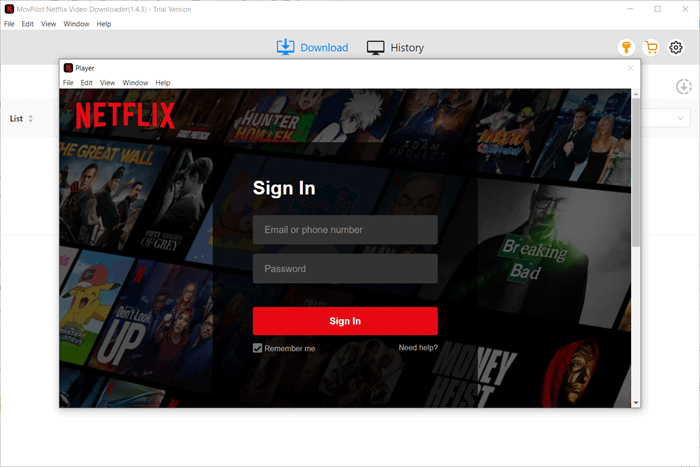
ÉTAPE 2. Ajuster les paramètres
Cliquez sur « Paramètres » dans le coin supérieur droit de l'écran. Vous pouvez personnaliser les paramètres du format vidéo, du codec vidéo, de la langue audio, de la langue des sous-titres, du dossier de sortie, etc. Ces paramètres s'appliqueront à tous vos téléchargements de vidéos.
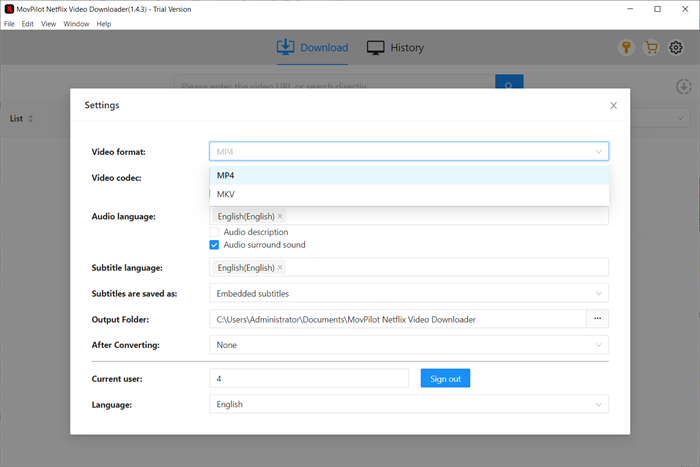
ÉTAPE 3. Recherchez des films ou des émissions de télévision sur Netflix
Saisissez le nom de la vidéo ou collez l'URL de la vidéo depuis le site Web Netflix dans la barre de recherche pour rechercher des films ou des émissions de télévision Netflix.
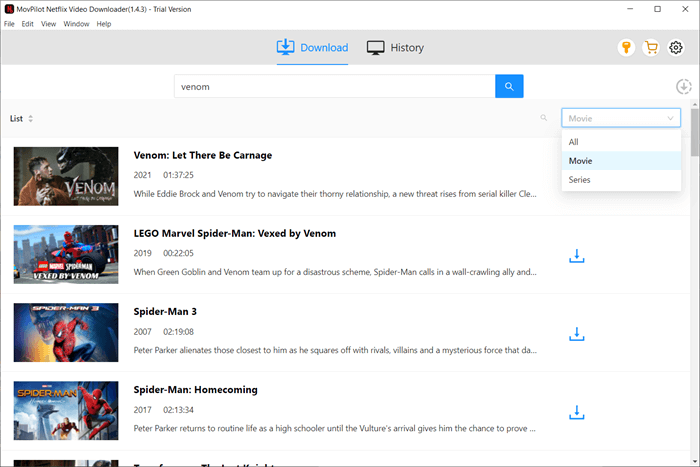
ÉTAPE 4. Commencez à télécharger des films Netflix
Cliquez simplement sur le bouton « Télécharger » pour lancer le processus de téléchargement. Vous pouvez voir la progression de vos téléchargements sur le côté droit de l'écran. Une fois le téléchargement terminé, cliquez sur l'icône « Historique » pour accéder à vos films téléchargés.
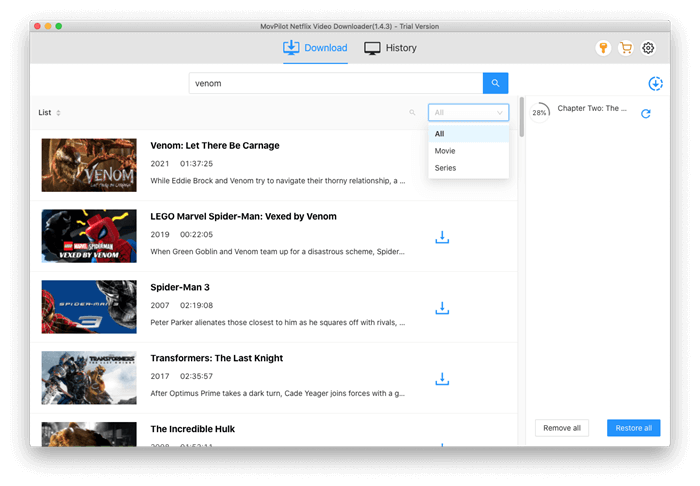
ÉTAPE 5. Regardez les vidéos Netflix téléchargées sur Xbox
Recherchez le fichier vidéo Netflix souhaité sur votre PC. Cliquez ensuite avec le bouton droit de la souris sur le fichier vidéo et sélectionnez l’option « Lire sur » dans le menu contextuel. Dans la liste des appareils disponibles, choisissez votre appareil Xbox dans la liste. La vidéo Netflix sélectionnée commencera à être diffusée sur votre Xbox One.
Note:
Netflix ne permet pas la diffusion de vidéos téléchargées sur d'autres appareils. Cependant, avec MovPilot Netflix Video Downloader, vous pouvez télécharger Netflix sur USBet lisez Netflix sur Xbox à partir de l'USB, ce qui permet des performances plus stables pour profiter de la lecture Netflix.
Conclusion
Maintenant que vous avez parcouru le guide complet, vous devriez être prêt à obtenir Netflix sur Xbox. Cependant, étant donné que les appareils Xbox peuvent être affectés par la connexion Internet, il est conseillé de se tourner vers Téléchargeur de vidéos Netflix MovPilot pour obtenir de l'aide.
MovPilot peut vous aider à enregistrer le contenu Netflix de votre choix sur votre ordinateur, puis à le transférer sur votre Xbox pour un visionnage hors ligne, garantissant ainsi une lecture fluide sur votre console Xbox. Adoptez cet incroyable MovPilot et explorez tout le potentiel de Netflix sur votre Xbox du bout des doigts !
Téléchargeur de vidéos Netflix MovPilot
Téléchargez facilement des films et des émissions Netflix pour les regarder hors ligne !







